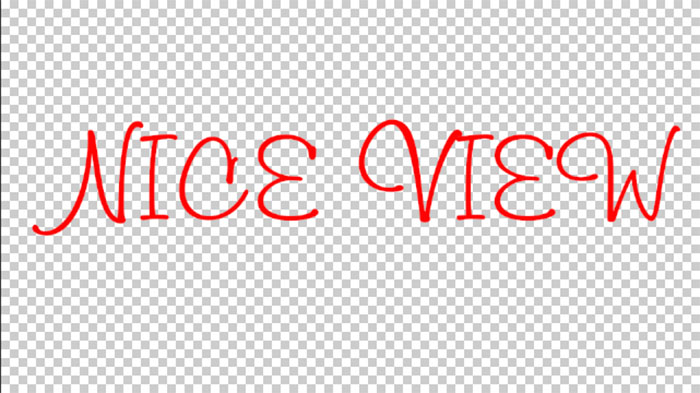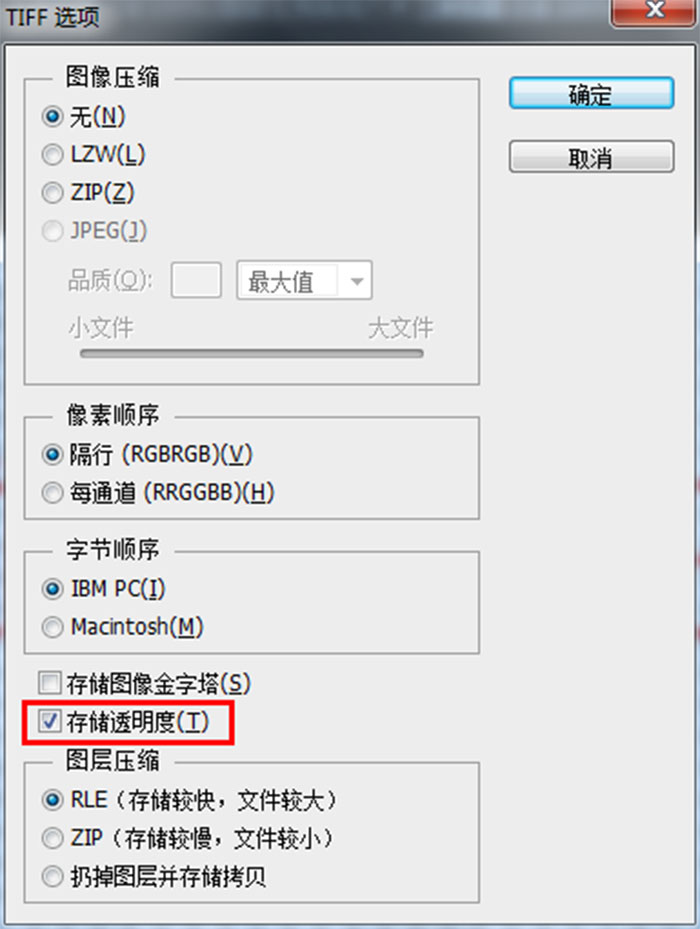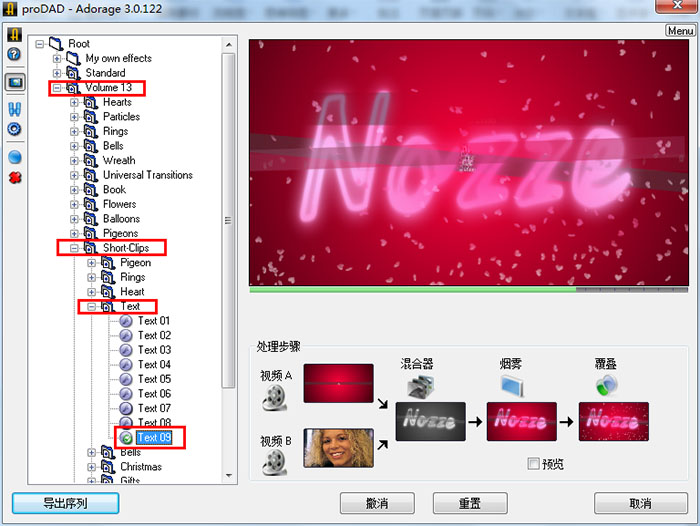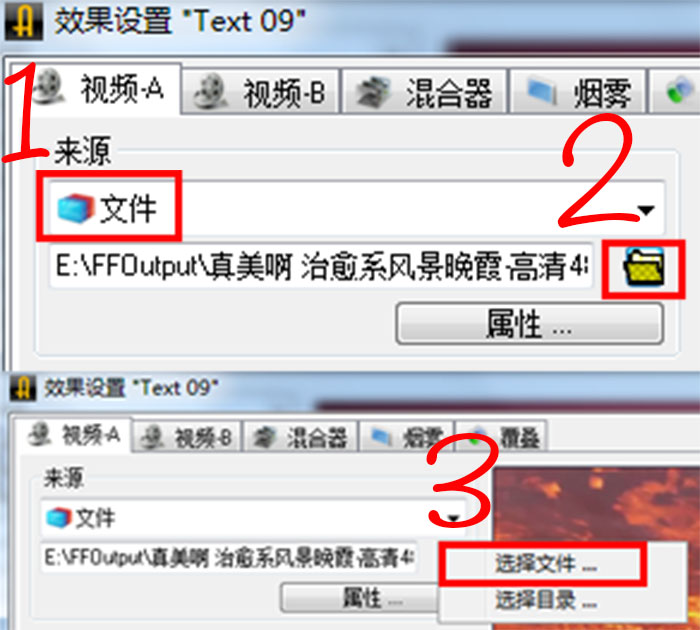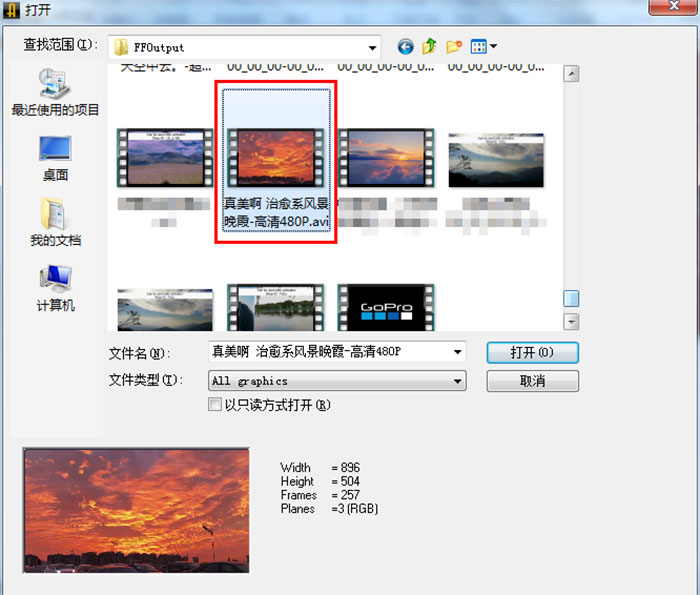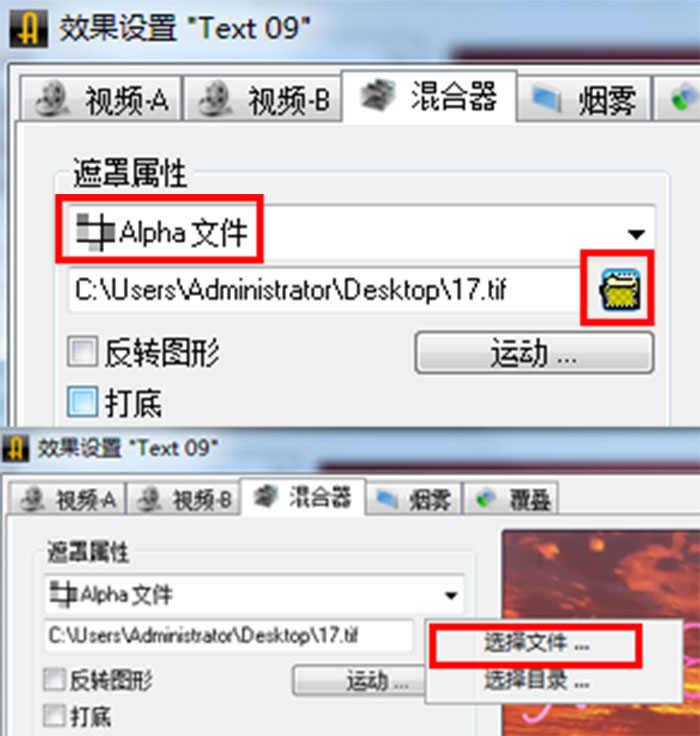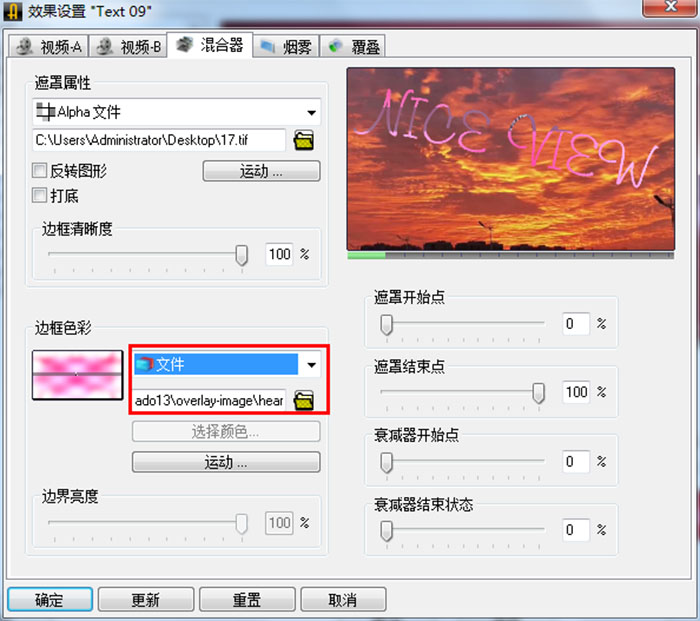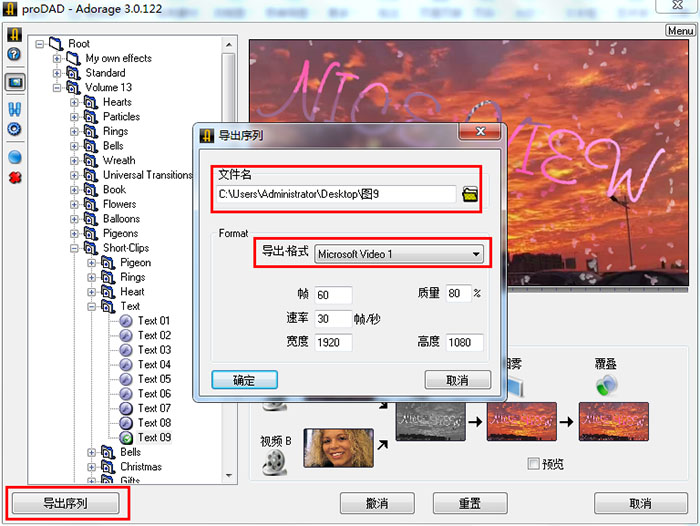如何用proDAD Adorage给视频添加创意文字效果?
发布时间:2021-09-13 15: 17: 24
一则优秀的视频离不开文字的点缀,除了字幕的添加外,还可以给视频添加创意文字,不仅能解释视频内容,同时更能增添个性风范。
今天就给大家分享一下如何给视频添加创意文字效果,用到的软件是proDAD Adorage。这款软件的功能比较丰富,不仅可以添加文字效果,还能添加转场,给视频带来更好的视觉效果。
1、制作文本
在给视频添加文字效果之前,需要先将文本制作好。这里我以一则风景视频为例,需要添加的文本为“NICE VIEW”。
打开软件photoshop,创建一个1902*1080大小的透明画布。
 图1:创建画布
图1:创建画布然后在画布上写上文本内容“NICE VIEW”,文本的颜色和字体可以根据自己的需求来进行选择。
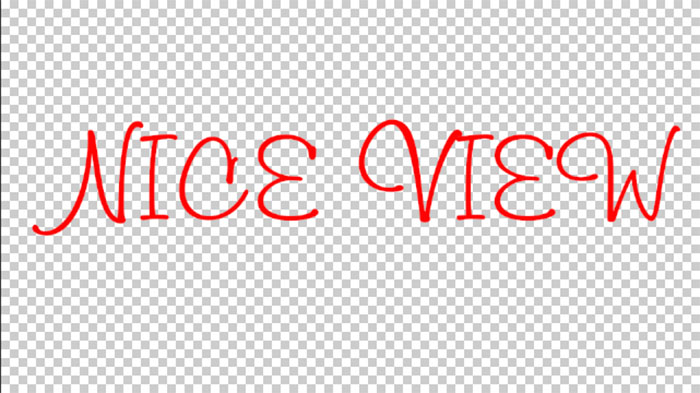 图2:书写文本
图2:书写文本然后将文件存储为tif格式,弹出存储对话框时要记得勾选“存储透明度”。
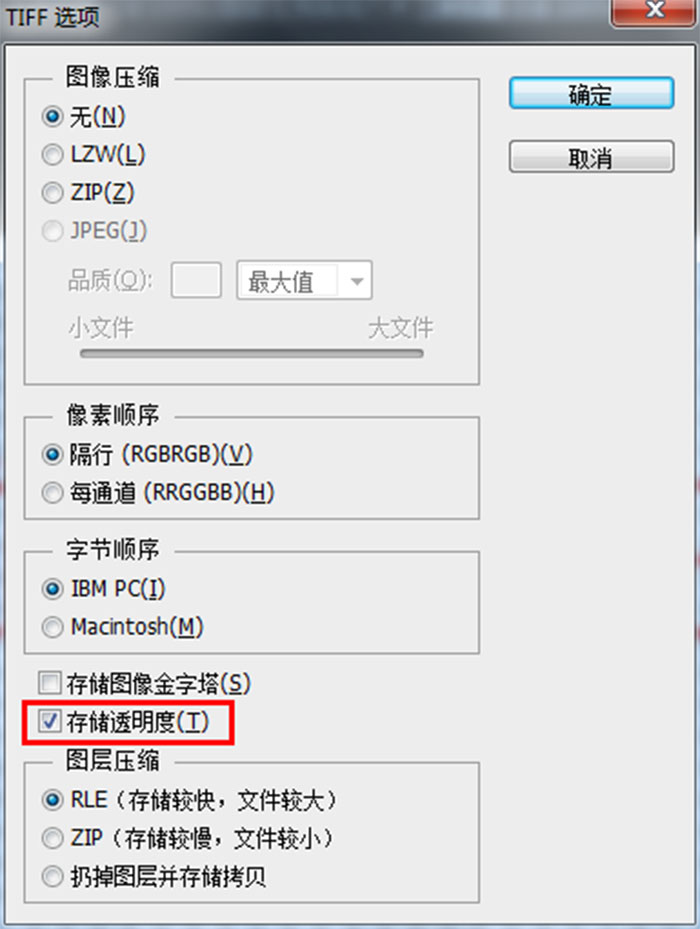 图3:存储文本
图3:存储文本2、选择目标效果
完成文本的制作后,就可以开始效果的添加了。
打开软件,点击效果设置栏的“Volume 13”,展开详细的效果选项,然后点击“Short-Clips”这一群组,再点击“Text”,最后选择目标效果“Text09”。
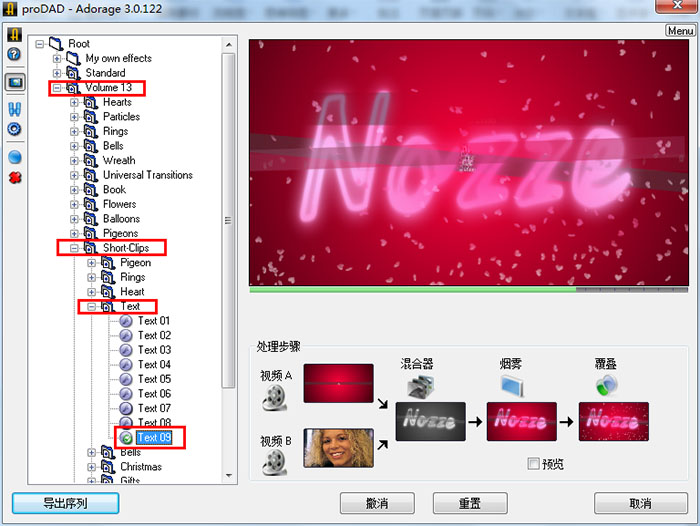 图4:选择目标效果
图4:选择目标效果3、导入素材并设置效果
确定文字效果后,点击右侧“处理步骤”下的“视频A”,进入视频A的效果设置界面,“来源”处的下拉框选择“文件”,然后点击文件夹图标,出现“选择文件”和“选择目录”,这里点击“选择文件”。
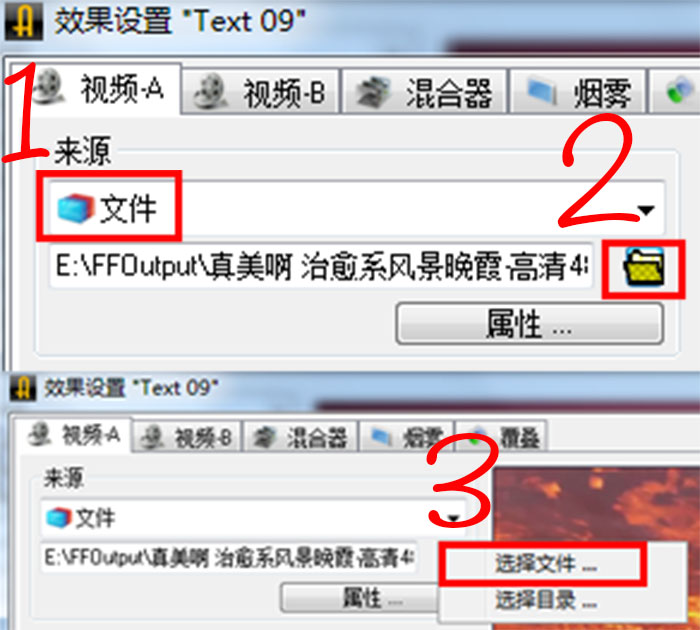 图5:导入视频
图5:导入视频弹出导入对话框,选择目标视频,点击“打开”即可导入。
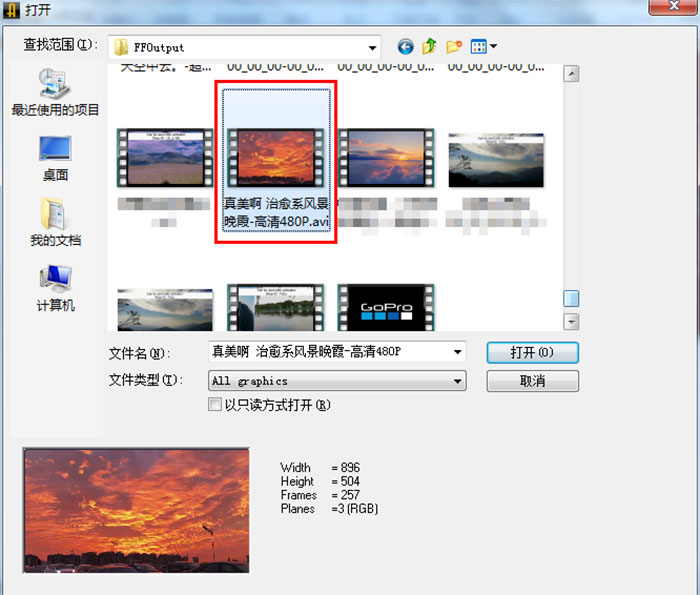 图6:选择文件
图6:选择文件紧接着点击上方的“混合器”进行设置,“遮罩属性”处的下拉框选择“Alpha文件”,然后点击文件夹图标,点击“选择文件”,弹出导入对话框后选择第一步已经制作好的文本文件即可。
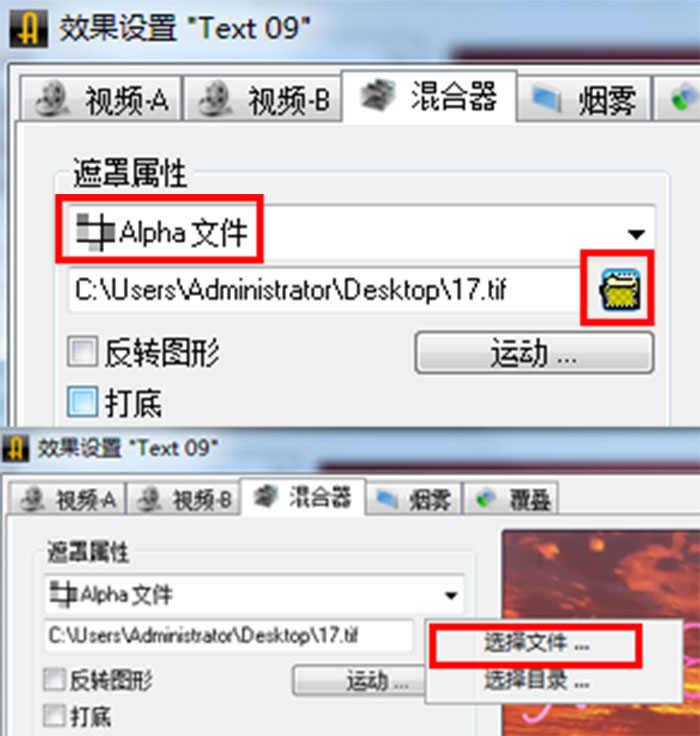 图7:导入文本
图7:导入文本导入文本后还可以对文本的颜色和图案进行修改。在下方边框色彩设置栏中,下拉框选择“文件”,然后点击文件夹图标,自由选择一种图片作为文本的纹理即可。
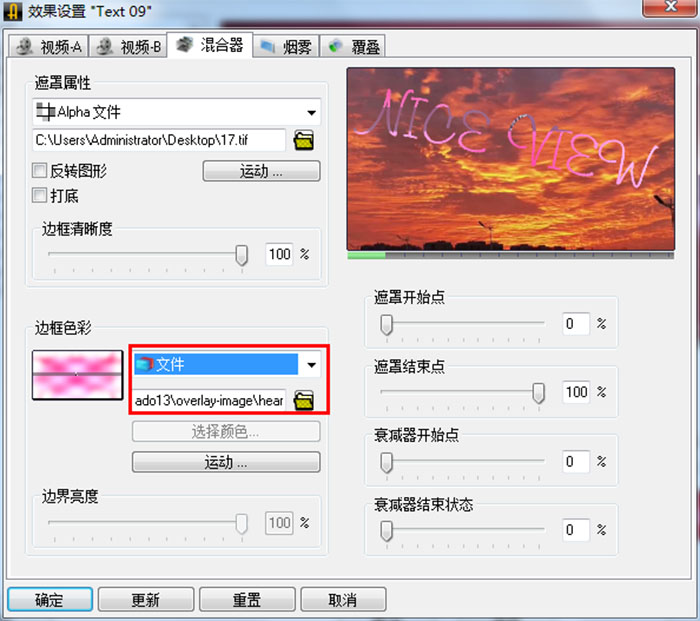 图8:设置文本样式
图8:设置文本样式4、导出视频
到这里就完成视频文字效果的添加了,在预览窗口可以即时看到效果,确定没问题的话就可以导出视频了。
点击左下角“导出序列”按钮,弹出导出设置对话框,修改文件名和存储位置,将导出格式选择为“Microsoft Video 1”,然后点击“确定”按钮导出即可。
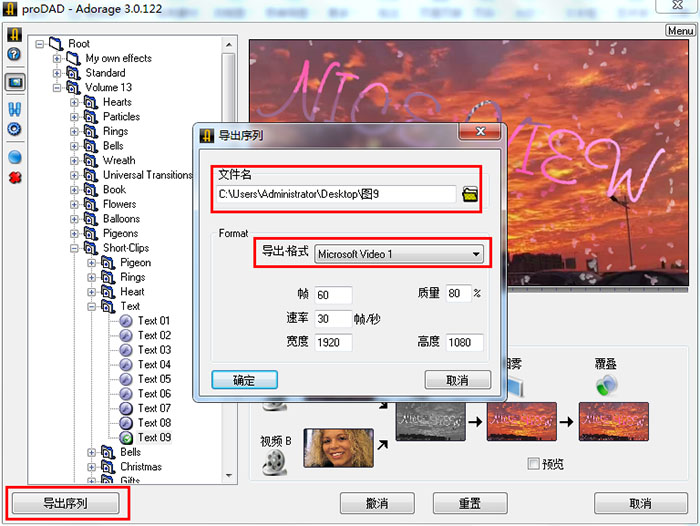 图9:导出视频
图9:导出视频一起来看一下最终的效果。可以看到添加文字和花瓣效果后的视频,更多了一种浪漫气息。
以上就是通过proDAD Adorage给视频添加文字效果的步骤了,在整个操作过程中,需要注意先制作好文本内容,然后再进行文字效果的添加。当然,软件里还有很多其他的效果,大家感兴趣的话也可以到proDAD中文官网下载软件尝试一下。
作者:筱曼
展开阅读全文
︾
读者也访问过这里: